Antes de empezar te recomiendo que:
- Tengas una Base de Datos en una hoja de cálculos de Google Drive con los nombres, correo y WhatsApp de tus alumnos
- Contactes con tus alumnos previamente mediante un Grupo de WhatsApp y que acuerdes con ellos la fecha y hora de la primera clase
Para realizar esta practica debes tener un colaborador aq uien puedas invitar, el cual hará las veces de alumno. Otra opción es que tengas dos ordenadores con dos usuarios distintos para conctarte tu mismo/a y practicar.
Realiza estos pasos:
- Lanza Zoom en tu máquina (ve a Aplicaciones y busca el icono)
- Click en Ingresar e introduce tu usuario y contraseña
- Ahora selecciona Nueva Reunion
- Debería aparecer tu cámara enfocándote, te avisará que esta utilizando tu audio
- Pasa el ratón por a parte inferior de lapantalla, verás que aparecen varias herramientas
- Ahora vamos a invitar a tu colaborador, para ello pincha en Participantes y al desplegarse la opción Invitar haz click
- Como todavía no tienes ningún contacto la lista de contactos esta vacía, por ello selecciona la pestaña eMail
- Haz click en una de las opciones de correo según lo que tenga tu destinatario, introduce su direccion de correo y envíalo
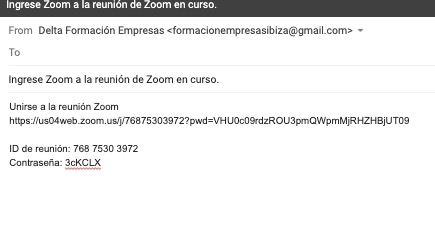
- Mediante una llamada telefónica o un whatsApp informa a tu colaborador que debe abrir su correo y hacer click sobre el enlace.
- Importante: si tu colaborador nunca utilizó antes Zoom en su propia máquina entonces antes de conectar contigo se le instalará la App igual que lo has hecho tu en la clase anterior. Debes explicarle esto si no es un apersona con experiencia en el uso de ordenadores.
- En cuanto tu colaborador haga click en el enlace que ha recibido en su correo aparecera en tu pantalla un aviso para que le permitas entrar
- Haz click en Admitir
- En tu pantalla aparecerá el nombre del usuario (todavia no puedes verlo) esto se debe a que él debe aceptar a su vez en su máquina en una ventana que le pide permiso para compartir el audio y tambien debe activar su cámara (que esta entre las heramientas al pie de su pantalla.
- Si pasado unos segundos no aparece avísale que haga click en la ventana que ha aparecido en su pantalla aceptando comparti el audio y que active la cámara que se ve al pie de su pantalla

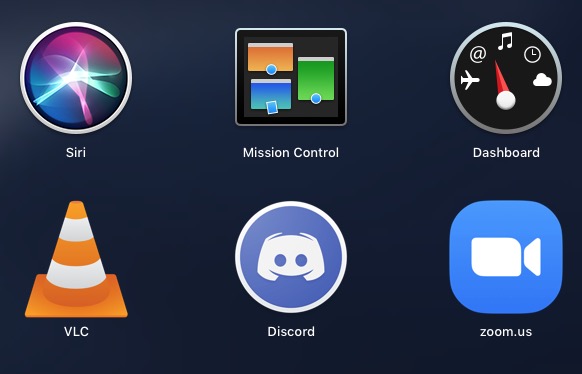
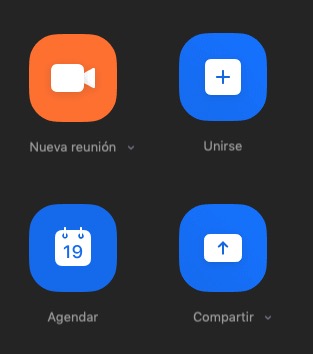

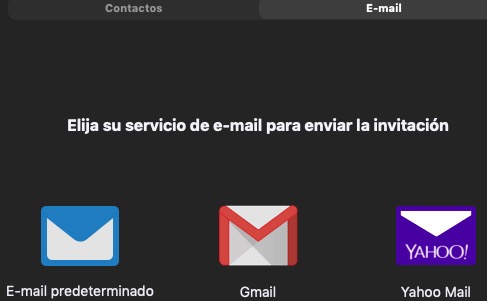
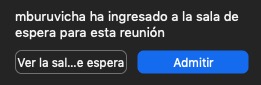





-

Add a note